نصب و راه اندازی وردپرس شبکه (چند سایته)
نصب و راه اندازی وردپرس شبکه، چند سایته یا چند کاربره خیلی از آن چه شما فکر می کنید آسان تر است. در این مقاله ما به طور کامل آموزش نصب و راه اندازی وردپرس شبکه را به شما آموزش خواهیم داد.
آنچه خواهید خواند:
وردپرس شبکه یا چند سایته چیست؟
یک وردپرس شبکه به شما این امکان را می دهد که چندین سایت وردپرسی را فقط با یک وردپرس نصب و مدیریت کنید. می توانید سایر کاربران را مجاز به ثبت نام و ایجاد سایت در دامنه خود کنید.
مزایا استفاده از وردپرس شبکه
در بیشتر مواقع یک وردپرس شبکه یا وردپرس چند سایته می تواند بسیار مفید تر از مدیریت چند وردپرس مستقل از هم باشد. برخی از مزایا استفاده از وردپرس شبکه را در زیر مشاهده می کنید:
- به عنوان مدیر شبکه شما به راحتی می توانید چندین سایت را از یک پیشخوان مدیریت کنید.
- هر سایت در شبکه می تواند مدیران خود را داشته باشد. مدیران نیز می توانند به طور کامل سایت خود را مدیریت کنند.
- شما می توانید قالب ها و افزونه ها را در شبکه نصب کنید و آن ها را برای کاربران خود فعال کنید. و دیگر نیازی نیست که برای تک تک سایت ها قالب و پلاگین را آپلود کنید.
معایب استفاده از وردپرس شبکه
ایجاد یک وردپرس شبکه همیشه برای یک سایته چند کاربره مفید نیست. در اینجا برخی از معایب وردپرس شبکه را برای شما بازگو می کنیم که برای استفاده از وردپرس شبکه باید آن ها را در نظر بگیرید.
- مدیریت منابع سرور در صورت تغییر غیر منتظره در ترافیک سایت برای یک کاربر مبتدی می تواند بسیار دشوار باشد.
- اگر وبسایت شما هک شود این بدان معنی است که تمام سایت های شبکه شما هک شده است.
- برخی از افزونه های وردپرس ممکن است در وردپرس شبکه به خوبی کار نکنند.
چه کسی به وردپرس شبکه نیاز دارد؟
اگر می خواهید چندین سایت وردپرسی را مدیریت کنید این به این معنا نیست که حتما به وردپرس شبکه نیاز دارید. زیرا ابزارهایی مثل ManageWP و InfiniteWP هستند که شما با آن ها می توانید سایت های وردپرسی بسیاری را از یک پنل مدیریت کنید.
جاهایی که وردپرس شبکه را می توان استفاده نمود:
- وبسایت مجله ای با بخش های مختلف که هر یک از آن ها توسط تیم های مختلفی مدیریت می شود.
- یک شبکه وبلاگی که زیر دامنه های متعددی در آن اجرا شده است.
- وب سایت تجاری با زیر مجموعه برای نمایش مکان ها و یا شعبه های خود
انتخاب یک ساختار دامنه برای وردپرس شبکه
در یک وردپرس شبکه یا چند سایته شما می توانید با استفاده از زیر دامنه یا زیر پوشه سایت های جدید خود را ایجاد کنید.
http://site1.example.com
http://example.com/site1/
اگر می خواهید سایت جدید در زیر دامنه ایجاد شود لازم است تغییراتی را بر روی سرور خود پیکر بندی کنید.(در ادامه به شما پیکربندی آن را آموزش می دهیم.)
در صورتی هم که ساختار زیر پوشه را انتخاب کنید. نیاز به انجام تنظیمات خاصی ندارید.
تنظیم زیر دامنه های WildCard برای وردپرس شبکه
اگر می خواهید از ساختار زیر دامنه برای وردپرس شبکه خود استفاده کنید. همانطور که گفته شد نیازمند تغییراتی از سوی شما بر روی سرور و هاست است.
برای اینکه بتوانید از ساختار زیر دامنه وردپرس شبکه در cPanel استفاده کنید باید یک ساب دامین یا همان زیر دامنه با نام * ایجاد کنید.
در دایرکت ادمین نیازمند تغییراتی از سوی مدیر سرور است. پس اگر از کنترل پنل دایرکت ادمین استفاده می کنید به پشتیبانی هاست خود بگویید تا ساب دامنه های WildCard را برای شما فعال کند.
فعال کردن وردپرس شبکه
ویژگی وردپرس شبکه به طور خودکار پس از نصب وردپرس ساخته می شود. شما برای فعال کردن این ویژگی باید کد زیر را قبل از عبارت /* That’s all, stop editing! Happy blogging. */ در فایل wp-config.php قرار دهید. این فایل در روت هاست شما همان جایی که وردپرس را نصب کرده اید قرار دارد:
/* Multisite */ define( 'WP_ALLOW_MULTISITE', true );
فراموش نکنید که بعد از قرار دادن کد فایل را باید ذخیره کنید.
راه اندازی وردپرس شبکه
بعد از اینکه ویژگی وردپرس شبکه را فعال کردید. وقت راه اندازی آن بر روی سایت شما می رسد. پیش از هر کار ابتدا به بخش افزونه ها در پنل مدیریت وردپرس رفته و همه افزونه ها را غیر فعال کنید.
خوب بعد از غیرفعال کردن همه افزونه ها برای راه اندازی مراحل نصب وردپرس شبکه به پنل مدیریت خود در وردپرس بروید. و سپس به مسیر ابزارها » راه اندازی شبکه بروید.
در صفحه باز شده عنوان و ایمیل مدیر شبکه را وارد کنید. همچنین باید نوع زیر دامنه و زیر پوشه بودن سایت خود را تعیین کنید.
اگر نوع ساختار زیر دامنه را انتخاب کنید باید رکورد های wildcard DNS را ایجاد کنید که در مراحل قبل درباره ایجاد آن در کنترل پنل cPanel و دایرکت ادمین توضیح داده شد.
در نهایت برای ادامه بر روی دکمه نصب کلیک کنید. بعد از کلیک بر روی این دکمه صفحه ای شبیه به زیر برای شما باز می شود. طبق دستور العمل گفته شده عمل کنید و کد های داده شده را در پرونده های wp-config.php و .htaccess کپی کنید.
بعد از اینکه کد های لازمه را در محل مورد نظر قرار دادید باید دوباره وارد پنل مدیریت وردپرس خود شوید.
تبریک !!! حالا وردپرس شبکه شما به خوبی نصب شده است.

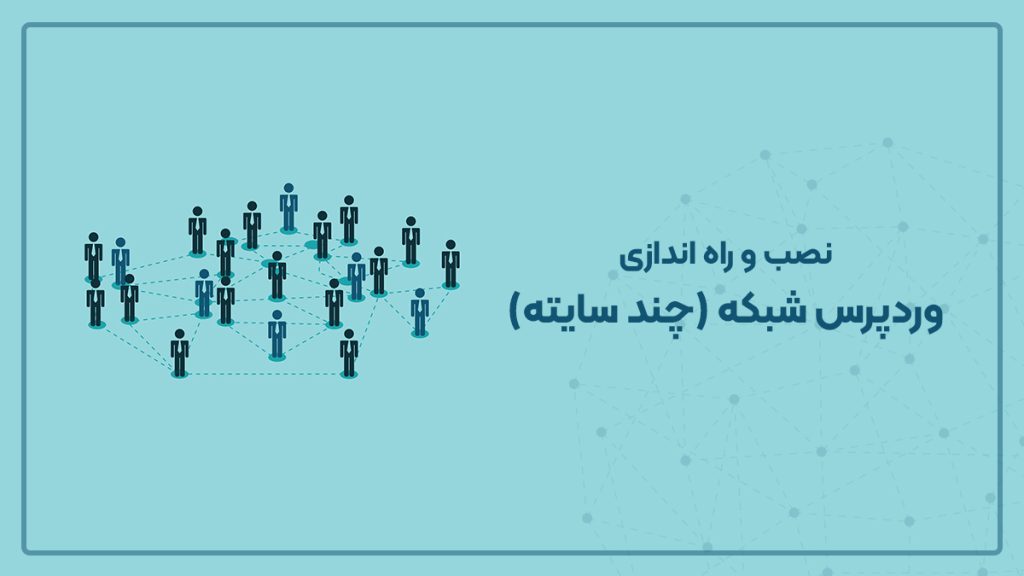

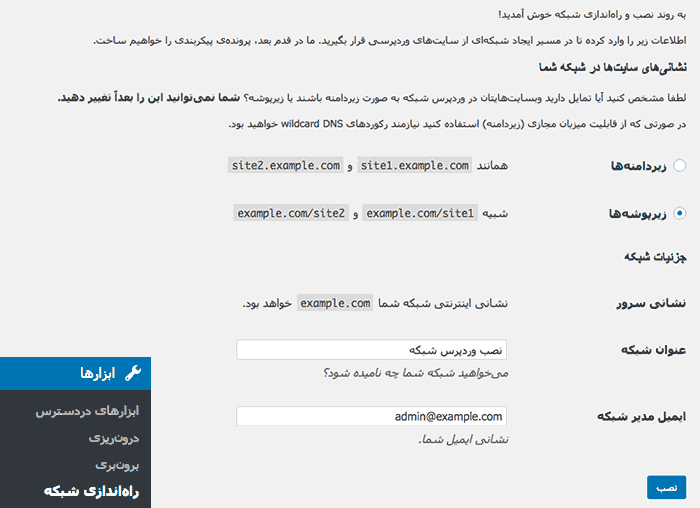
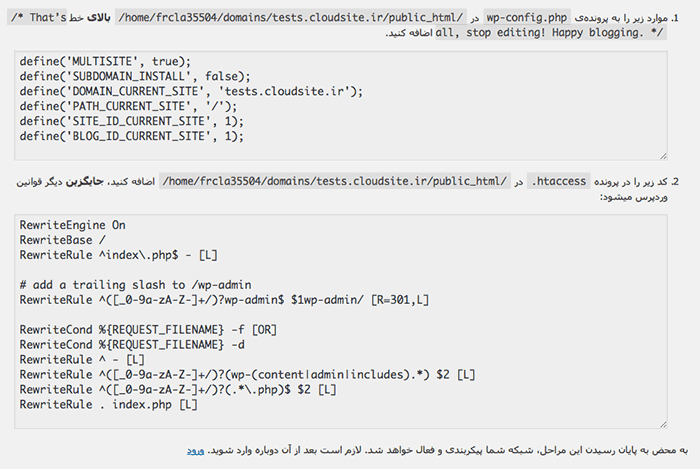
با سلام
من یک وبلاگدهی با وردپرس راهاندازی کردم چگونه میتوان در تمام وبلاگهایی که ایجاد میشود تبلیغ بنری و متنی بزارم
سلام، آسان ترین روش اینه که پلاگین بنویسید که یک اسکریپت اجرا کنه و اون را برای همه کاربران در شبکه فعال کنید.
با سلام شما میتونید اینکار را بکنید یا کسی را معرفی کنید
سلام، در سایت ثبت نام کنید و درخواستتون رو به همراه یک تیکت به تیم پشتیبانی ارسال کنید.